
สารบัญ:
- ผู้เขียน John Day [email protected].
- Public 2024-01-30 13:06.
- แก้ไขล่าสุด 2025-01-23 15:12.

โครงการนี้มีไว้สำหรับ 'Creative Electronics' ซึ่งเป็นโมดูลปี 4 ของ BEng Electronics Engineering ที่ University of Málaga, School of Telecommunications (uma.es/etsi-de-telecomunicacion/)
ในคำแนะนำนี้เราจะดูวิธีสร้างสร้อยข้อมือเพื่อขับรถควบคุมระยะไกลด้วยมือของเราโดยใช้ Arduino เราได้สร้างซอฟต์แวร์ที่จำเป็นและการออกแบบ 3 มิติของสร้อยข้อมือ ทั้งหมดนี้สามารถพบได้ในที่เก็บ GitHub ของเรา:
github.com/ScruMakers/tankino
การควบคุมนี้สามารถใช้ได้กับรถทุกคันที่ควบคุมโดยมอเตอร์ Arduino และ DC ในการทดลองนี้ เราได้ใช้การออกแบบรถถังโดย Tim Clark:
thingiverse.com/thing:652851
เราต้องการอะไร?
- Arduino ทั่วไป 1 ตัว (เราใช้บอร์ด Arduino UNO)
- บอร์ด Arduino NANO 1 ตัว
- 1 MPU6050
- HC05 (Master) และ HC06 (Slave) อุปกรณ์บลูทูธ
- สะพาน H L298N
- แบตเตอรี่ 9V
- แบตเตอรี่ 12V
- มอเตอร์ DC x2 สำหรับ Arduino
- สายไฟ
- 3D-Printer (เราใช้ Anet A8 กับเฟิร์มแวร์ Marlin)
- หัวแร้ง
ซอฟต์แวร์:
- BT_Transmitter.ino (มาสเตอร์) รหัส
- BT_Receiver.ino (ทาส) รหัส
- Arduino IDE (เวอร์ชั่น 1.8.8)
- Slic3r สำหรับเครื่องกำเนิด G-Code
ขั้นตอนที่ 1: การพิมพ์ 3 มิติ



ก่อนอื่นเราต้องพิมพ์งานทุกชิ้น ชิ้นส่วนของสร้อยข้อมือ (ทั้งหมดสี่ชิ้น) สามารถพบได้ในไดเร็กทอรี 3Dmodels ของที่เก็บของเรา ชิ้นส่วนของถังสามารถพบได้ที่นี่ สิ่งสำคัญคือต้องสังเกตว่าเราอาจต้องขัดบางส่วน โดยเฉพาะชิ้นส่วนสร้อยข้อมือสำหรับขั้นตอนการประกอบ
ในการพิมพ์ชิ้นงาน เราใช้ Anet A8 พร้อมเฟิร์มแวร์ Marlin เราสามารถใช้อย่างอื่นแทนได้แน่นอน
ขั้นตอนที่ 2: การประกอบถัง



เมื่อพิมพ์ครบทุกชิ้นแล้ว เรามารวมเข้าด้วยกัน ในกรณีของเราเราใช้ซิลิโคนร้อน แต่สามารถใช้อนุพันธ์อื่นได้
ก่อนเริ่มการประกอบขั้นสุดท้าย แนะนำให้ทำการประกอบก่อนหน้าโดยไม่ใช้ซิลิโคน เพื่อตรวจสอบการเชื่อมต่อ แรงเสียดทาน และความพอดีของชิ้นส่วนต่างๆ ที่ถูกต้อง หากส่วนใดไม่พอดีตามที่ควรหรือไม่ลื่น ก็จำเป็นต้องขัดให้พอดีตัว เมื่อเตรียมชิ้นส่วนทั้งหมดแล้ว ชิ้นส่วนต่างๆ จะถูกประกอบโดยใช้ซิลิโคนในส่วนที่เชื่อมเข้าด้วยกัน ในการเข้าร่วมชิ้นส่วนของหนอนผีเสื้อ เราใช้เส้นใยทองแดงระหว่างแต่ละเส้น โดยยึดติดทั้งหมด ยกเว้นส่วนที่ทำหน้าที่ประกอบและถอดแยกชิ้นส่วนของตัวหนอนในถัง เราได้ตัดสินใจทาสีชิ้นส่วนต่างๆ เพื่อให้ตัวถังมีความสมจริง ในการทำเช่นนี้เราใช้สีสเปรย์
เราได้รับข้อมูลทั้งหมดจากลิงค์ต่อไปนี้
ขั้นตอนที่ 3: การประกอบสร้อยข้อมือ



สร้อยข้อมือแบบเต็มมีโมเดล 3 มิติสี่แบบ
- MPU_holder: นี่คือส่วนที่รวมเซ็นเซอร์มาตรความเร่ง ต้องวางไว้ในมือด้วยความสัมพันธ์บางอย่าง
- nano_holder: นี่คือส่วนหลักของที่ยึดนาโน โดยในส่วนนี้จะตั้งค่าแบตเตอรี่ 9V, โมดูลบลูทูธ และ Arduino nano
- nano_holder_button: นี่คือปุ่มสำหรับเก็บแบตเตอรี่ 9V ที่เชื่อมต่อกับท่าเรือสองแห่งเพื่อจ่ายไฟให้กับ Arduino
- nano_holder_cover: นี่คือหน้าปกของส่วนที่ยึดนาโน
ตัวยึดทั้งสอง (mpu และ nano) สามารถติดเข้ากับแขนได้โดยใช้สายรัดบางส่วน
สิ่งเดียวที่ต้องทำที่นี่คือการวางปุ่มไว้ในที่ยึดนาโน ก่อนหน้านั้นเราจะต้องติดเชือกเส้นเล็กๆ (เช่น เราสามารถใช้เชือกปากกาเก่า เป็นต้น) ที่ปุ่มตามที่แสดงในภาพ เมื่อเราแน่ใจว่าปุ่มนั้นอยู่ในตำแหน่งที่ถูกต้องแล้ว เราต้องวางบางส่วนไว้ด้านหลังเพื่อป้องกันไม่ให้มันเคลื่อนออกจากไซต์ เราใช้แผ่นพลาสติกแล้วติดซิลิโคน ผลลัพธ์สุดท้ายจะต้องคล้ายกับภาพสุดท้าย
ขั้นตอนที่ 4: Tank Electronics
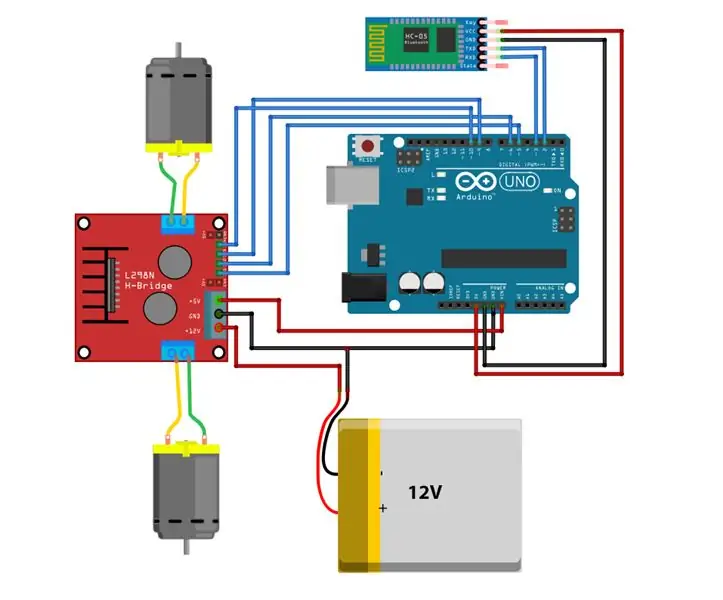
ในขั้นตอนนี้ เราเชื่อมต่อ Arduino Uno กับสะพาน H เพื่อควบคุมมอเตอร์และแหล่งจ่ายไฟ 12V สะพาน H มีเอาต์พุต 5V ที่เราใช้เพื่อจ่ายไฟให้กับบอร์ด Arduino Uno ก่อนอื่นเลย:
เชื่อมต่อพิน 5 ของ Arduino กับพิน IN1 ของ H Bridge เชื่อมต่อพิน 6 ของ Arduino กับพิน IN2 ของ H Bridge เชื่อมต่อพิน 9 ของ Arduino กับพิน IN3 ของ H Bridge เชื่อมต่อพิน 10 ของ Arduino กับพิน IN4 ของ H Bridge เชื่อมต่อเอาต์พุตด้านซ้ายของบริดจ์ H กับมอเตอร์ด้านซ้าย และเอาต์พุตด้านขวากับมอเตอร์ด้านขวา เชื่อมต่อพิน 2 ของ Arduino กับพิน TX ของ HC-06 เชื่อมต่อพิน 3 ของ Arduino กับพิน TX ของ HC-06
โปรดทราบว่าพิน Arduino ทั้งหมดที่เชื่อมต่อกับบริดจ์ H นั้นมีความสามารถ PWM
สุดท้าย เชื่อมต่อแหล่งจ่ายไฟเข้ากับอินพุต 12V และ GND ของบริดจ์ H
ขั้นตอนที่ 5: สร้อยข้อมือ Electronics
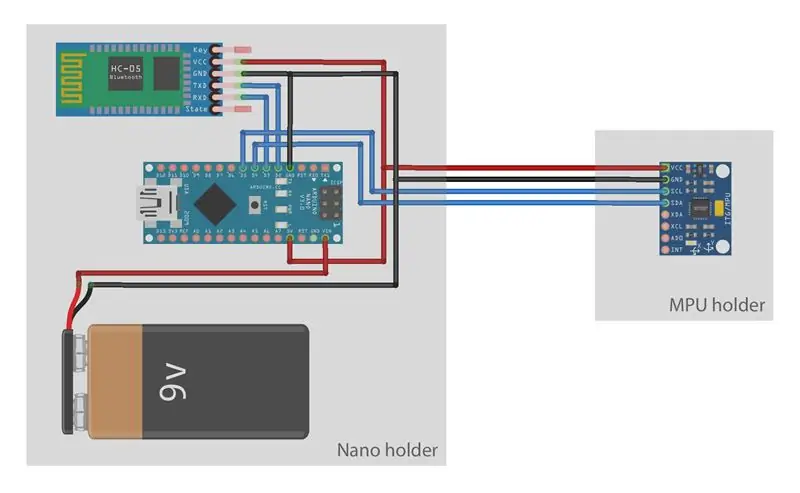



ก่อนอื่นเราต้องประกอบชิ้นส่วน MPU ต้องสามารถใส่ MPU เข้ากับที่ยึดได้ ในการบรรลุเป้าหมายนั้น แถบหมุดตัวเมียจะถูกวางไว้ในรูตามที่แสดงในรูปภาพ ก่อนอื่นเราต้องส่งสายไฟผ่านรูและประสานเข้ากับพินสตริป เราสามารถใช้ท่อหดความร้อนในข้อต่อได้ จากนั้นเราสามารถใส่แถบเข้าไปในรูเพื่อให้ได้รับการแก้ไข ตอนนี้เราสามารถแทรกและนำ MPU ออกจากที่ของมันได้แล้ว ในส่วนแรกนี้จะสะดวกในการใช้สายไฟที่ยืดหยุ่นได้เพื่ออำนวยความสะดวกในการเคลื่อนมือ
การออกแบบสายนาฬิกายังช่วยให้ใส่ส่วนประกอบทั้งหมดได้ (แบตเตอรี่ Arduino Nano, HC-06 และ 9v) ขั้นตอนคล้ายกับขั้นตอนที่อธิบายไว้ข้างต้น เราจำเป็นต้องส่งสาย MPU ไปยังรูที่เกี่ยวข้องด้วย ในตอนท้ายวงจรไฟฟ้าจะต้องเป็นแบบที่แสดงในภาพแรก
อันดับที่สอง เราต้องใส่สายสองเส้นบนรูแบตเตอรี่ เพื่อให้สามารถเชื่อมต่อกับส่วนอื่น ๆ ได้ เราสามารถทำได้โดยใช้ซิลิโคน แต่ก่อนหน้านั้น เราต้องบัดกรีสายไฟที่เกี่ยวข้องในแต่ละสาย เพื่อให้แบตเตอรี่เชื่อมต่อกับ Vin และ GND
ขั้นตอนที่ 6: การจับคู่บลูทูธ
เมื่ออุปกรณ์บลูทูธเชื่อมต่ออย่างถูกต้อง เราจะสร้างการเชื่อมต่อระหว่างอุปกรณ์เหล่านั้น (การจับคู่) เราจำเป็นต้องจับคู่โมดูล HC-05 และ HC-06 เพื่อให้บรรลุสิ่งนี้ เราใช้ลิงก์ถัดไป:
บทแนะนำการจับคู่ BT
ขั้นตอนที่ 7: มาตรความเร่ง
มาตรความเร่งที่เราใช้มีตัวอย่างและไลบรารีมากมายสำหรับการใช้งานที่มีอยู่บนอินเทอร์เน็ต เราได้เลือกไลบรารีบางตัว (มีอยู่ในที่เก็บของเรา) ที่ปรับปรุงโปรโตคอลการสื่อสาร I2C ที่ตัวตรวจวัดความเร่งใช้ นอกเหนือจากการทำให้กระบวนการข้อมูลง่ายขึ้น คอลเลกชันในฟังก์ชั่นบางอย่าง
เราได้รับข้อมูลทั้งหมดจากลิงค์ต่อไปนี้:
I2C: ที่นี่
มาตรความเร่ง: ที่นี่
ขั้นตอนที่ 8: ซอฟต์แวร์
ในที่สุด เราจะรวมซอฟต์แวร์เข้ากับเครื่องส่งและเครื่องรับ โหลด BT_Transmitter.ino และ BT_Receiver.ino ลงในเครื่องส่งและเครื่องรับตามลำดับ ในการดำเนินการนี้ เราต้องใช้ Arduino IDE
การทำงานของซอฟต์แวร์นี้เรียบง่าย: ตัวส่งจะรับข้อมูลจากมาตรความเร่งแล้วส่งไปยังเครื่องรับ ซึ่งจะรับข้อมูลและเคลื่อนย้ายถัง ข้อมูลที่ได้จากมาตรความเร่งจะต่ำกว่า 100 เสมอ เนื่องจากเราใช้ค่า 125 เพื่อเริ่มส่งสัญญาณ หลังจากส่ง 125 เครื่องส่งจะส่งค่า x และ y (เป็นองศา)
แนะนำ:
การออกแบบเกมในการสะบัดใน 5 ขั้นตอน: 5 ขั้นตอน

การออกแบบเกมในการสะบัดใน 5 ขั้นตอน: การตวัดเป็นวิธีง่ายๆ ในการสร้างเกม โดยเฉพาะอย่างยิ่งเกมปริศนา นิยายภาพ หรือเกมผจญภัย
การตรวจจับใบหน้าบน Raspberry Pi 4B ใน 3 ขั้นตอน: 3 ขั้นตอน

การตรวจจับใบหน้าบน Raspberry Pi 4B ใน 3 ขั้นตอน: ในคำแนะนำนี้ เราจะทำการตรวจจับใบหน้าบน Raspberry Pi 4 ด้วย Shunya O/S โดยใช้ Shunyaface Library Shunyaface เป็นห้องสมุดจดจำใบหน้า/ตรวจจับใบหน้า โปรเจ็กต์นี้มีจุดมุ่งหมายเพื่อให้เกิดความเร็วในการตรวจจับและจดจำได้เร็วที่สุดด้วย
วิธีการติดตั้งปลั๊กอินใน WordPress ใน 3 ขั้นตอน: 3 ขั้นตอน

วิธีการติดตั้งปลั๊กอินใน WordPress ใน 3 ขั้นตอน: ในบทช่วยสอนนี้ ฉันจะแสดงขั้นตอนสำคัญในการติดตั้งปลั๊กอิน WordPress ให้กับเว็บไซต์ของคุณ โดยทั่วไป คุณสามารถติดตั้งปลั๊กอินได้สองวิธี วิธีแรกคือผ่าน ftp หรือผ่าน cpanel แต่ฉันจะไม่แสดงมันเพราะมันสอดคล้องกับ
การลอยแบบอะคูสติกด้วย Arduino Uno ทีละขั้นตอน (8 ขั้นตอน): 8 ขั้นตอน

การลอยแบบอะคูสติกด้วย Arduino Uno ทีละขั้นตอน (8 ขั้นตอน): ตัวแปลงสัญญาณเสียงล้ำเสียง L298N Dc ตัวเมียอะแดปเตอร์จ่ายไฟพร้อมขา DC ตัวผู้ Arduino UNOBreadboardวิธีการทำงาน: ก่อนอื่น คุณอัปโหลดรหัสไปยัง Arduino Uno (เป็นไมโครคอนโทรลเลอร์ที่ติดตั้งดิจิตอล และพอร์ตแอนะล็อกเพื่อแปลงรหัส (C++)
เครื่อง Rube Goldberg 11 ขั้นตอน: 8 ขั้นตอน

เครื่อง 11 Step Rube Goldberg: โครงการนี้เป็นเครื่อง 11 Step Rube Goldberg ซึ่งออกแบบมาเพื่อสร้างงานง่ายๆ ในรูปแบบที่ซับซ้อน งานของโครงการนี้คือการจับสบู่ก้อนหนึ่ง
